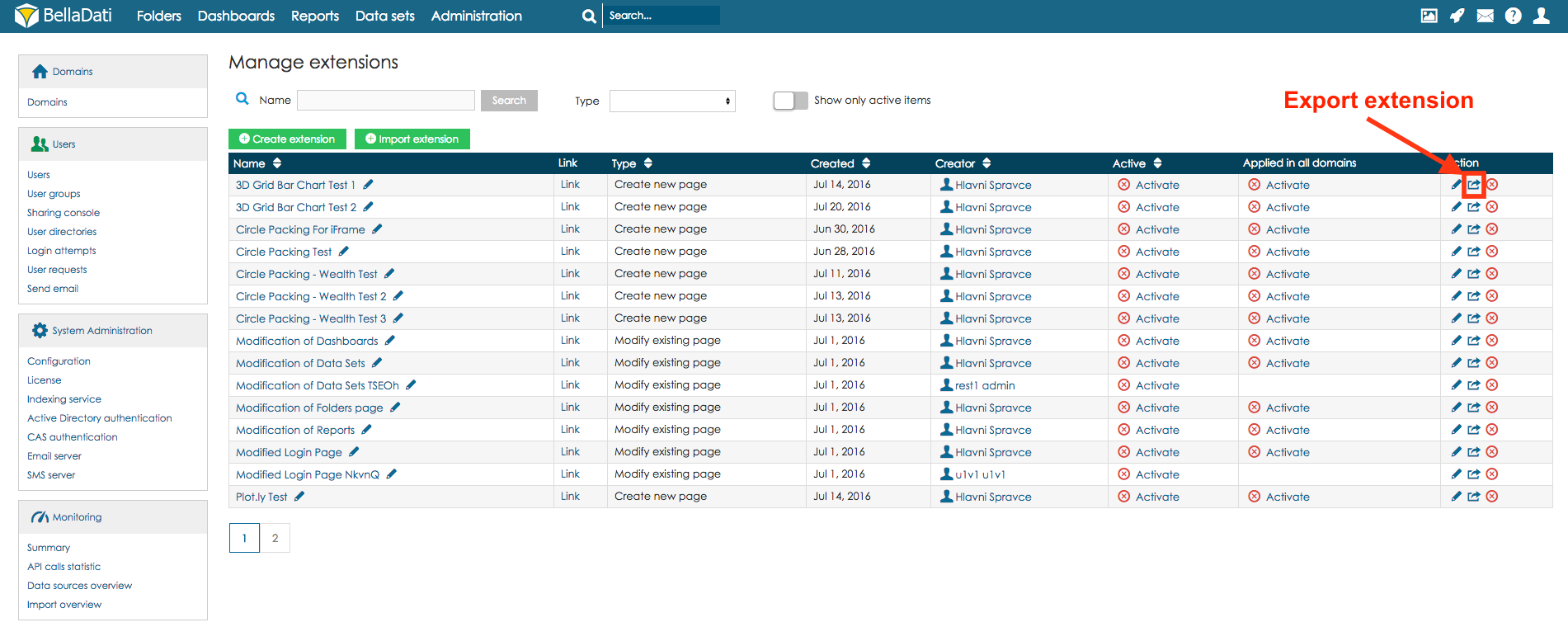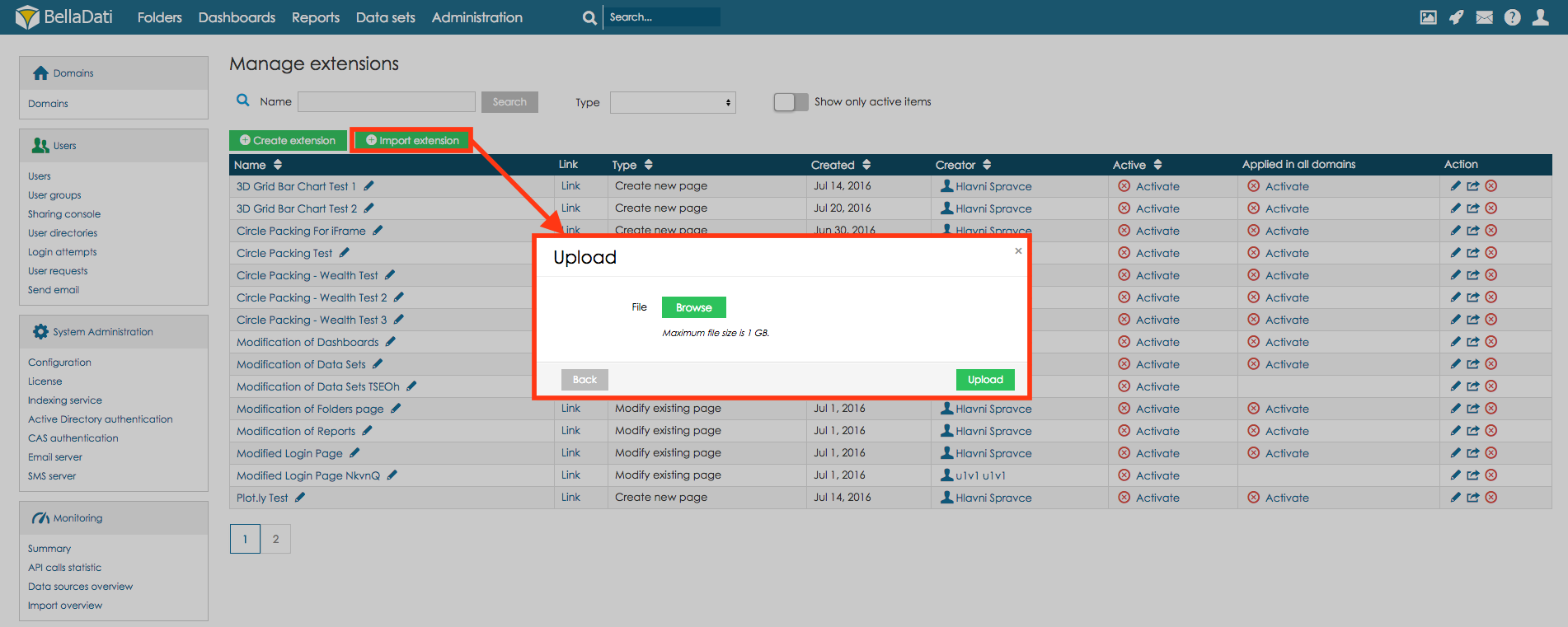Page History
| Sv translation | ||
|---|---|---|
| ||
Extensions are one of BellaDati feature dedicated to developers. The main goal is to provide ability |
...
to:
Extensions support packaging. It means that user can export extension as ZIP file and import it in another domain or another BellaDati instance. Extensions are available in the Administration section, under Extensions menu. Extension galleryPage Extension gallery allows users to list existing extensions including following operations:
Manage extensionsPage Manage extensions allows administrators to manage all existing extensions including following operations:
|
...
| Note |
|---|
In multi-domain environment only Super Admin has permissions to access this page and manage extensions.CREATE extensionAdministrator can create extension manually by click on the Create extension button on Manage extensions page. Each extension has to have unique name and one of following types (please see detailed description at the top of this page):
Extension consists of following main parts:
Extension has also additional features:
Edit extensionAdministrator can edit extension manually by click on the Edit (pencil) button on Manage extensions page. Packaging of ExtensionsIn order to move extensions between different environments and domains, it is very convenient to use the packaging. Take a look how to import and export packages. Exporting ExtensionsIn case you would like to export the extension, select option export on Extension management page. Extension will be downloaded as a zip file. Importing ExtensionsIn order to import the extension, select option Import extension on Extension management page. Select zip file with the extension and select option Upload. Take a look at use cases with examples of extensions. |
| Sv translation | ||||||
|---|---|---|---|---|---|---|
| ||||||
拡張機能は、開発者専用のBellaDati機能の1つです。主な目標は、次の機能を提供することです:
拡張機能はパッケージングをサポートします。ユーザーが拡張機能をZIPファイルとしてエクスポートし、別のドメインまたは別のBellaDatiインスタンスにインポートできることを意味します。 拡張機能は、[管理]セクションの[拡張機能]メニューにあります。 拡張ギャラリー拡張機能ギャラリーページを使用すると、ユーザーは次の操作を含む既存の拡張機能を一覧表示できます:
拡張機能の管理「拡張機能の管理」ページにより、管理者は次の操作を含むすべての既存の拡張機能を管理できます:
拡張機能の作成管理者は、[拡張機能の管理]ページの[拡張機能の作成]ボタンをクリックして、拡張機能を手動で作成できます。 各拡張機能には、一意の名前と次のいずれかのタイプが必要です(このページの上部にある詳細な説明を参照してください):
拡張機能は、次の主要部分で構成されています:
拡張機能には追加機能もあります:
拡張の編集管理者は、[拡張機能の管理]ページの[編集](鉛筆)ボタンをクリックして、拡張機能を手動で編集できます。 拡張機能のパッケージング異なる環境とドメイン間で拡張機能を移動するには、パッケージを使用すると非常に便利です。パッケージをインポートおよびエクスポートする方法を見てください。 拡張機能のエクスポート拡張機能をエクスポートする場合は、拡張機能管理ページでエクスポートオプションを選択します。拡張機能はzipファイルとしてダウンロードされます。 拡張機能のインポート拡張機能をインポートするには、[拡張機能管理]ページで[拡張機能のインポート]オプションを選択します。拡張機能を含むzipファイルを選択し、[アップロード]オプションを選択します。 拡張の例とともにユースケースを見てください。 |
| Sv translation | ||||||
|---|---|---|---|---|---|---|
| ||||||
Erweiterungen sind eine der Funktionen von BellaDati für Entwickler. Das Hauptziel ist es, die Fähigkeit zu vermitteln:
Erweiterungen unterstützen die Paketierung. Das bedeutet, dass der Benutzer die Erweiterung als ZIP-Datei exportieren und in eine andere Domäne oder eine andere BellaDati-Instanz importieren kann. Erweiterungen sind im Abschnitt Administration unter dem Menüpunkt Erweiterungen verfügbar. Galerie für ErweiterungenDie Galerie für Seiten-Erweiterungen ermöglicht es Benutzern, bestehende Erweiterungen einschließlich folgender Operationen aufzulisten:
Erweiterungen verwaltenSeitenverwaltungs-Erweiterungen ermöglichen es Administratoren, alle vorhandenen Erweiterungen zu verwalten, einschließlich der folgenden Operationen:
Erweiterungungen erstellenDer Administrator kann die Erweiterung manuell erstellen, indem er auf der Seite Erweiterungen verwalten auf die Schaltfläche Erweiterung erstellen klickt. Jede Erweiterung muss einen eindeutigen Namen und einen der folgenden Typen haben (siehe detaillierte Beschreibung oben auf dieser Seite):
Die Erweiterung besteht aus den folgenden Hauptteilen:
Die Erweiterung hat auch zusätzliche Funktionen:
Erweiterung bearbeitenDer Administrator kann die Erweiterung manuell bearbeiten, indem er auf der Seite Erweiterungen verwalten auf die Schaltfläche Bearbeiten (pencil) klickt. Verpacken von ErweiterungenUm Erweiterungen zwischen verschiedenen Umgebungen und Domänen zu verschieben, ist es sehr praktisch, das Packaging zu verwenden. Werfen Sie einen Blick darauf, wie man Pakete importiert und exportiert. Erweiterungen exportierenWenn Sie die Erweiterung exportieren möchten, wählen Sie die Option export auf der Seite Extension Management. Die Erweiterung wird als Zip-Datei heruntergeladen. Erweiterungen importierenUm die Erweiterung zu importieren, wählen Sie die Option Erweiterung importieren auf der Seite Erweiterungsverwaltung. Wählen Sie die Zip-Datei mit der Erweiterung und wählen Sie die Option Hochladen. Werfen Sie einen Blick auf Anwendungsfälle mit Beispielen für Erweiterungen.
|